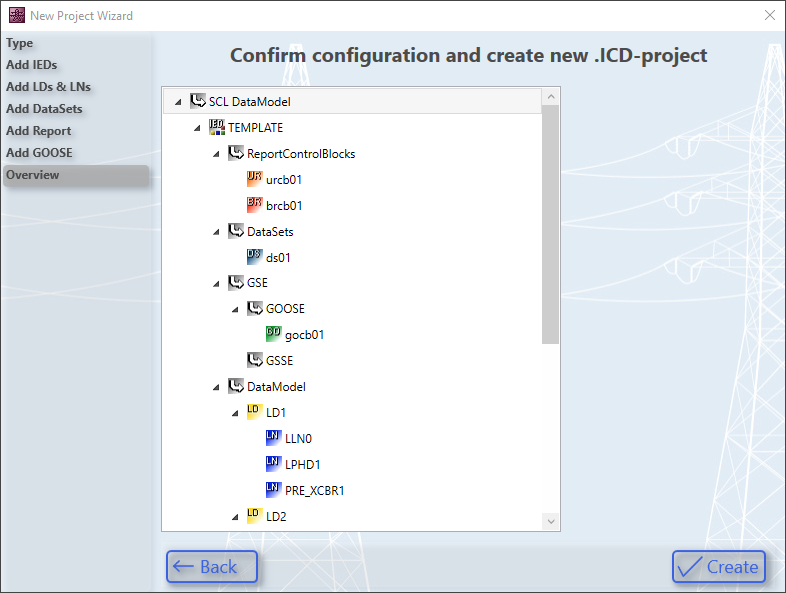New Project-Wizard
Mit Hilfe des New Project-Wizards können Sie ein neues Datenmodell vorkonfigurieren, indem Sie den einzelnen Schritten folgen. Es besteht die Möglichkeit, allgemeine Einstellungen für das Projekt zu tätigen und die unterstützten Kontrollblockarten zum Datenmodell hinzuzufügen.
Projekttyp auswählen
Zu Beginn des Wizards können Sie entscheiden, ob Sie einen Client oder Server konfigurieren möchten. Auf das Datenmodell hat dies keine Auswirkung. Diese Voreinstellung kann jederzeit in der PLC-Code-Erzeugung angepasst werden.
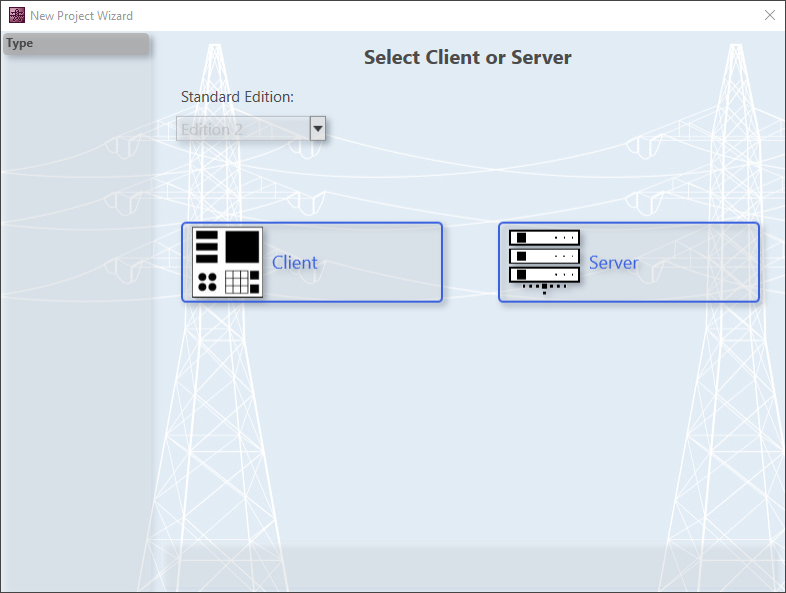
Intelligent Electronic Devices hinzufügen
Auf der folgenden Seite können Sie zusätzliche Intelligent Electronic Devices, kurz IEDs zum neuen Projekt hinzufügen. Zur Konfiguration ist mindestens ein IED notwendig.
Sie haben die Möglichkeit, jedem Intelligent Electronic Device einen Namen und eine IP-Adresse zuzuweisen. Im Falle einer Server-Konfiguration ist dies die IP-Adresse, unter der der Server erreicht werden kann. Bei der Client-Konfiguration die IP-Adresse des zu verbindenden Servers.
Das Datenmodell ist standardmäßig mit einem Intelligent Electronic Device vorkonfiguriert.
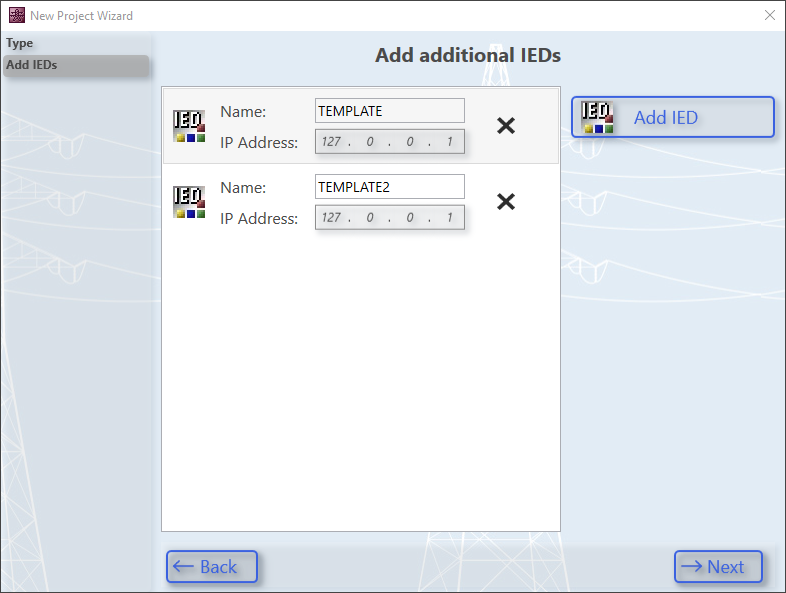
Logical Nodes hinzufügen
Auf der folgenden Seite können Sie Logical Devices zum ausgewählten Intelligent Electronic Device hinzufügen. Zur Konfiguration ist mindestens ein Logical Device pro Intelligent Electronic Device notwendig.
Zudem können Sie beliebige Logical Nodes zum jeweils ausgewählten Logical Device hinzufügen. Bei der Auswahl der Logical Nodes können Sie den Standard auswählen. Nachfolgend die Gruppe der Logical Nodes und den Typ des Knoten. Ein Präfix kann optional vergeben werden.
Jedes Intelligent Electronic Device ist standardmäßig mit einem Logical Device und den beiden erforderlichen Logical Nodes LLN0 und LPHD vorkonfiguriert.

DataSets hinzufügen
Auf der folgenden Seite können Sie beliebige DataSets zum ausgewählten Intelligent Electronic Device hinzufügen. Sie können einen Namen vergeben und das DataSet einem Logical Node zuweisen. Im New Project-Wizard ist es nicht möglich, Functional Constrains und DataAttributes zu den DataSets hinzuzufügen. Dies können Sie nach Abschluss des Wizards im Arbeitsbereich des Konfigurators.
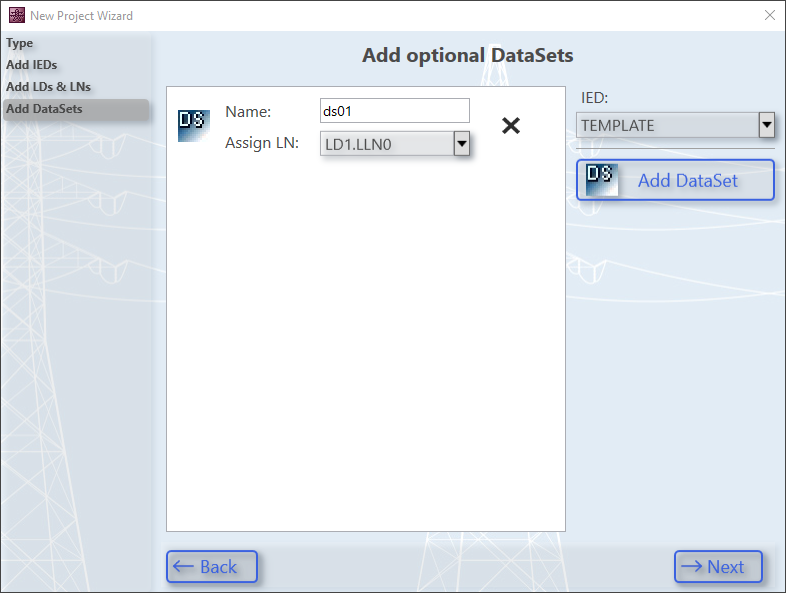
Report Control Blocks hinzufügen
Auf der folgenden Seite können Sie beliebige Report Control Blocks zum ausgewählten Intelligent Electronic Device hinzufügen. Sie haben die Möglichkeit, den Namen und den zugewiesenen Logical Node auszuwählen. Zusätzlich können Sie hier noch jeweils ein DataSet zuweisen, zwischen Unbuffered und Buffered Report auswählen und den ausgewählten Report Control Block mit dem ausgewählten Maximalwert zu indexieren.
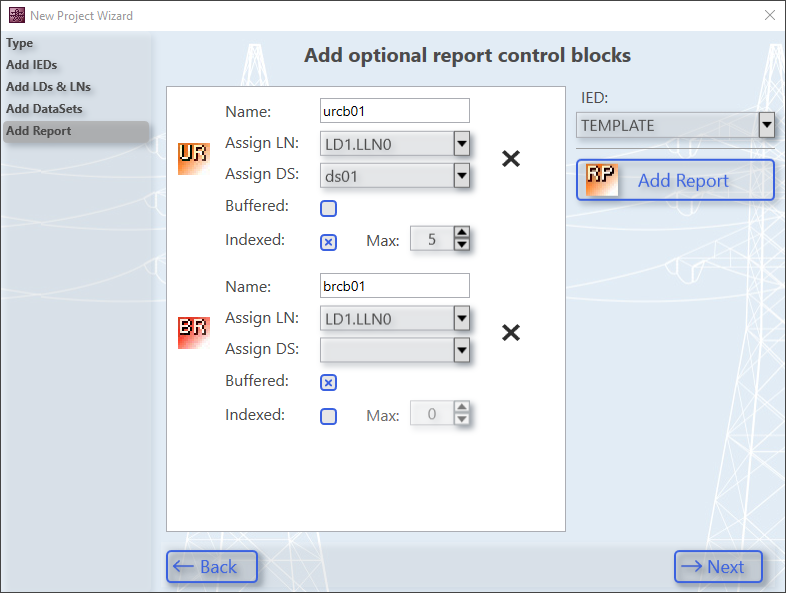
GOOSE Control Blocks hinzufügen
Auf der folgenden Seite können Sie beliebige GOOSE Control Blocks zum ausgewählten Intelligent Electronic Device hinzufügen. Zusätzlich zu den Optionen, den Namen und den zugewiesenen Logical Node auszuwählen, können Sie hier noch jeweils ein DataSet zuweisen. Sobald ein GOOSE Control Block hinzugefügt wurde, wird auf der rechten Seite angezeigt, um welchen GOOSE Typ es sich beim Projekt handelt. Im Falle einer Client-Konfiguration handelt es sich um einen GOOSE Subscriber, bei einer Server-Konfiguration um einen GOOSE Publisher.
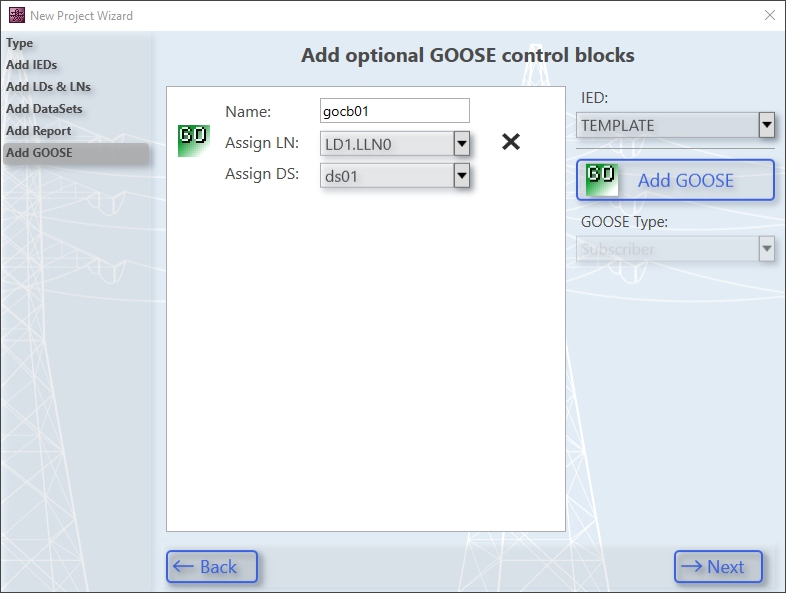
Übersicht
Zum Abschluss des Wizards sehen Sie noch einmal das bisher konfigurierte Datenmodell. Sobald Sie die Vorkonfiguration abgeschlossen haben, können Sie den Create-Button drücken, um die Vorkonfiguration unter dem zuvor ausgewählten Dateinamen zu speichern. Nun können Sie im Konfigurator weitere Einstellungen tätigen oder SPS-Code erzeugen. Alternativ können Sie den Wizard jederzeit über den Close-Button schließen. Die Vorkonfiguration wird in diesem Fall nicht gespeichert.